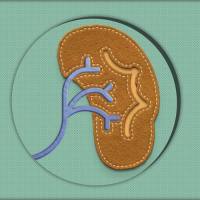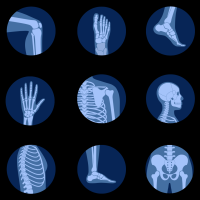纯干货Western blot (WB)条带灰度统计与GraphPad作图

1 免疫印迹(western blot)灰度值(gray scale)计算实操
1.1 image J 分析灰度值
1.1.1 打开 image J;

(图1 image J打开界面)
1.1.2 打开需要分析的图片:“file- open- 找到图片”;
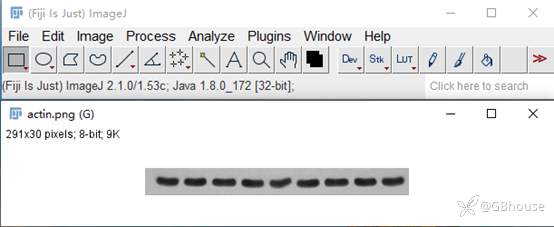
(图2打开需要分析图片界面展示,此处展示的内参β-ACTIN)
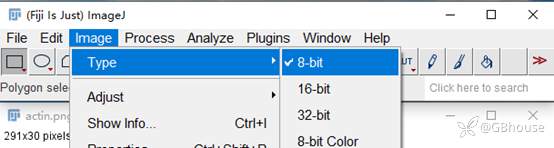
(图3 western blot 图片转换为灰度图设置)
1.1.4 将图片背景灰度统一:“process- Subtract Background”,然后将“rolling ball radius,参数设置为50”,复选框选中light background;此处的设置能够消除背景的影响;
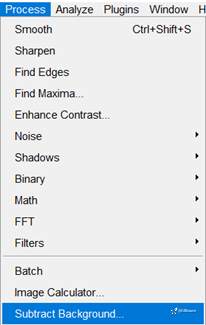
(图4 图片背景灰度统一设置)

(图5 图片背景灰度统一设置参数调整)
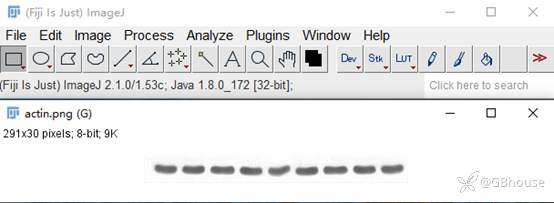
(图6 完成灰度背景统一设置后图片展示,可见背景颜色一致)
1.1.5 翻转图片的黑白:“edit- invert”;

(图7 图片黑白翻转设置)
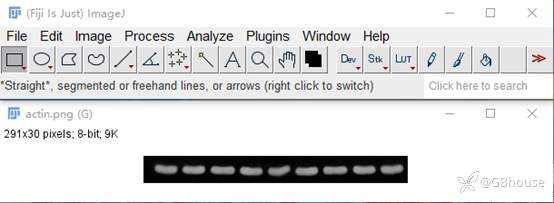
(图8 图片黑白翻转后展示)
1.1.6 分析测量设置:“Analyze>Set Measurements,选择Area面积、平均灰度值Mean gray value、极大小灰度值 min& max gray value、积分灰度值Integrated dendity”;

(图9 测量参数设置命令操作)
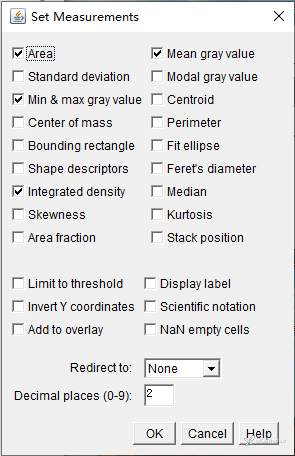
(图10 参量参数复选框设置)
1.1.7 将测量的单位设置为像素 pixels:“analyze- set scale”;

(图11 测量单位定义为像素 pixels设置)
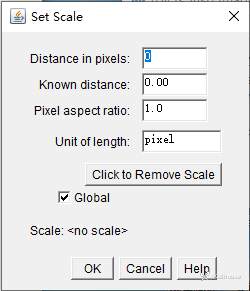
(图12 设置为像素的相关设置,并定义到全部Global)
2.1 条带的选择和对应光密度的测量:图15红色箭头指向,分别表示举行,椭圆、和不规则图形,我一般比较喜欢用矩形选框;

(图13 选择条带的框)
2.2 测量印记的灰度值,使用矩形/椭圆/不规则选框选择需要测量的印记,然后使用快捷键(ctrl + M)或者菜单命令“analyze- measure”,尽量使用同一个框去测量所有灰度条带(不是必须);
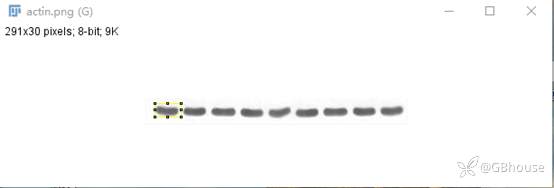
(图14 选中需要测量的印记条带)
2.3 获得对应条带数据;
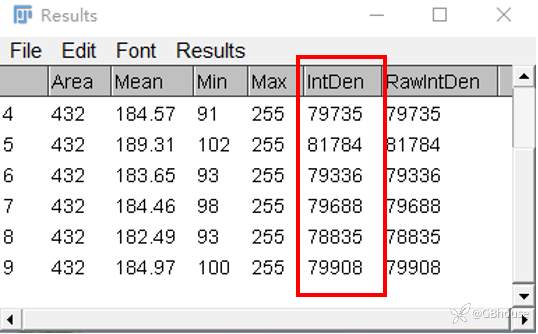
(图15 测量结果展示,红框标记部分IntDen即为本次测量的光密度数值)
2.4 条带数据的保存;
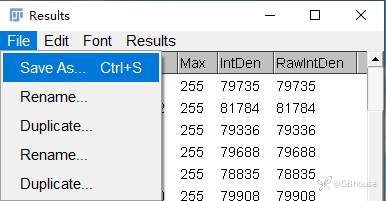
(图16 数据导出设置)
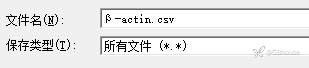
(图17 导出数据命名设置)
采用同样的办法,将目标蛋白的灰度值计算出来!
3 GraphPad软件统计分析与作图
3.1 首先使用excel对蛋白相对表达进行预处理,其中target protein 和 β-Actin的数据是通过image J测量获得的灰度值值,而relative expression数值来自于target protein灰度值/β-Actin灰度值;

(图18 Excle预处理数据示意图)
3.2 打开GraphPad,选择“column”,然后点击create即可;
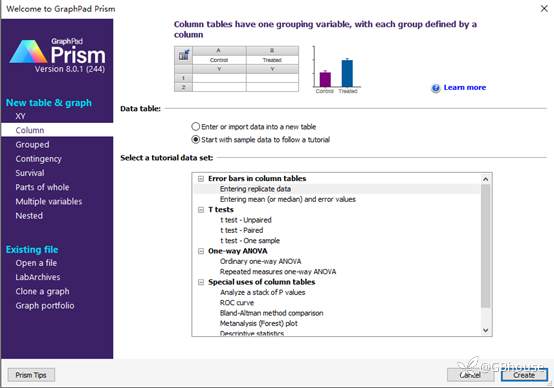
(图19 创建GraphPad 柱状图column操作)
3.3 对新建的表格进行命名,左侧红框表示分析时间+分析内容;右侧红框上边是阴性组NC和处理组Treat,下边对应的数值是本次检测蛋白相对表达的灰度值(GraphPad 转置粘贴快捷键“ctrl + shift+ T”);
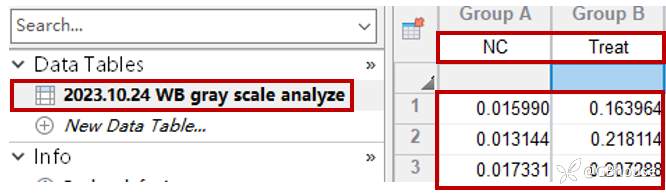
(图20 新建数据表格命名以及数据张贴)
3.4 数据分析“analyze”;
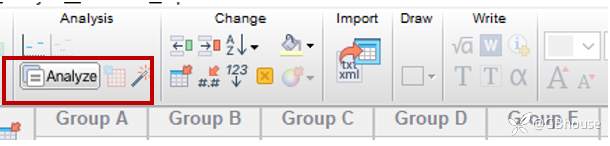
(图21 数据统计选框)
3.5 统计方法的选择,在此,因只有两组数据,我们选择 t test,然后点击OK,即可;

(图22 选择 t test操作)
3.6 使用参数非配对t test,如图中红框所示;
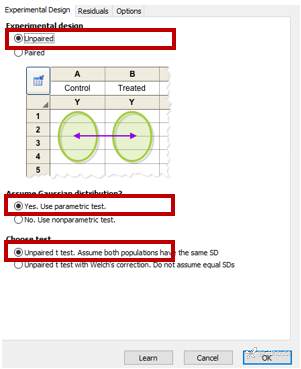
(图23 使用参数非配对t test)
3.7 统计结果解释说明,P value表示统计差异(<0.05即表示有统计学差异),P value summary这里的几个星标可以用于后期作图,一般用1-3颗星即可,significantly different是对P value的进一步说明;

(图24 统计结果展示)
3.8 作图,点击左侧Graphs对应的统计表格名称即可,后侧是提供的图片展示类型,一般差异较小的使用mean/median & error;误差线 error bar 可选择SD或者SEM
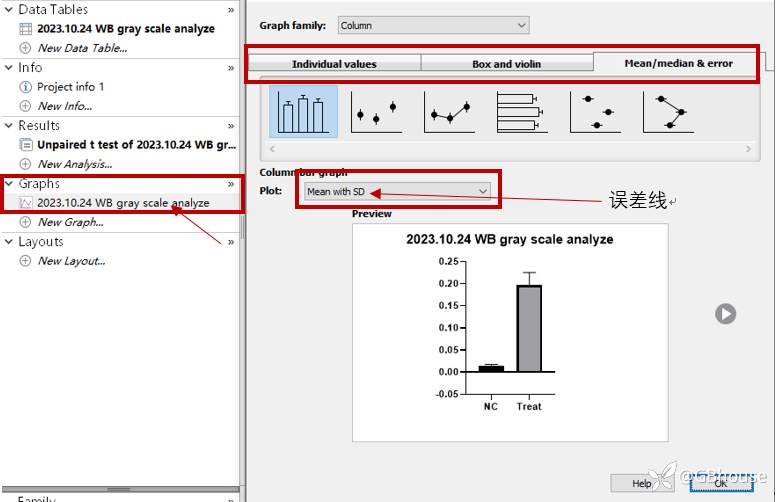
(图25 数据作图以及图片展示类型选择)
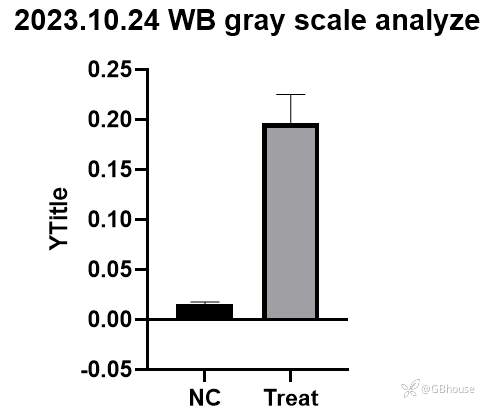
(图26 图片根据默认获得的图片展示)
3.9 图片美化
3.9.1 首先将主要title和X title删除,并对X-Y周进行命名;
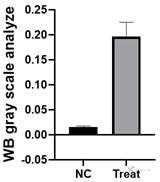
(图27 删除多余title和X-Y轴命名后图片展示)
3.9.2 将Y轴的数值从0开始展示:双击Y轴,然后将 automatically determine the range and interval前的√去除,然后range 复选框中的minimum设置为0;
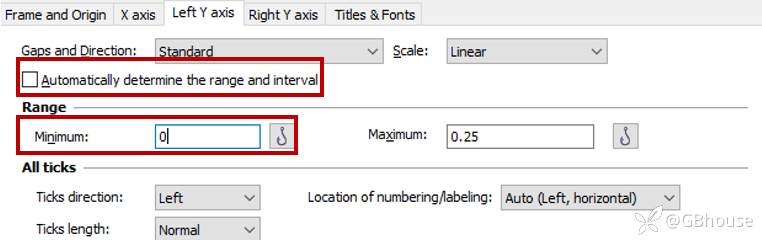
(图28 Y轴相关信息设置)
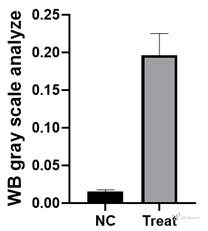
(图29 完成Y轴设置后的图片展示)
3.9.3 图片颜色调整,双击住状图的柱子,可根据图30进行调整,一般情况下,只需要调整柱子填充颜色即可;
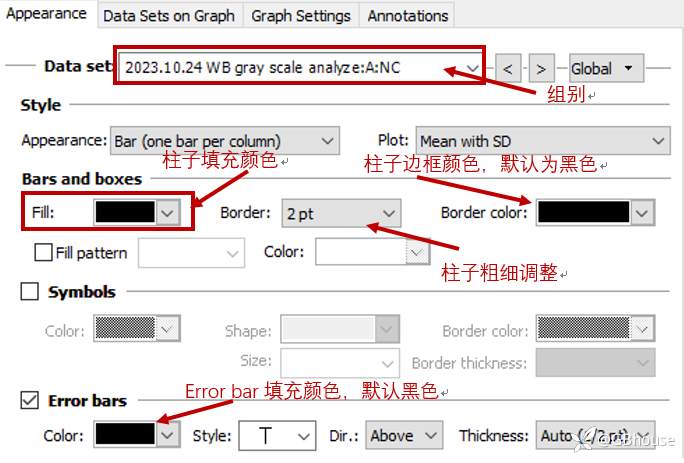
(图30 柱状图柱子信息调整窗口)
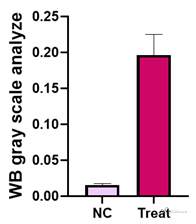
(图31 住状图颜色调整完成展示)
3.10 图片导出
3.10.1 导出的选择:在菜单栏的export即可找到,如下图所示;

(图32 图片导出菜单命令)
3.10.2 图片导出前,需要进行一定的设置,一般设置导出图片格式为tif,图片像素,图片命名,图片储存位置等,具体见下图解释,完成图片导出后,务必去看一下是否导出成功。
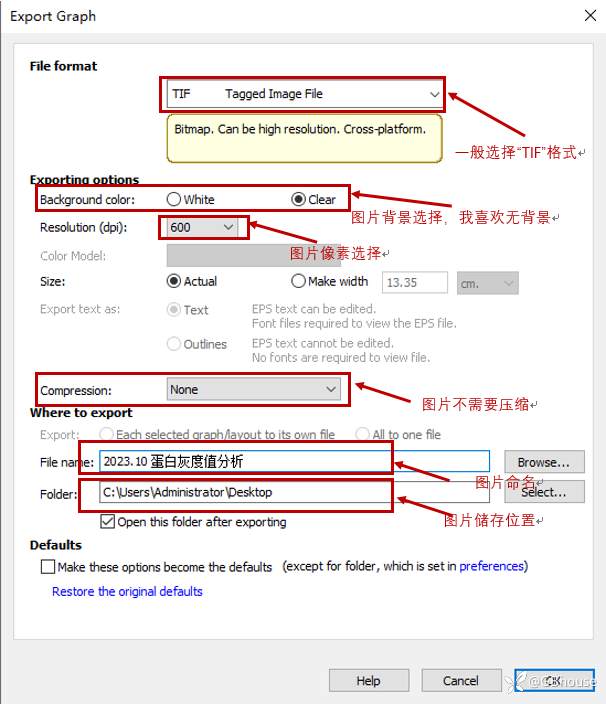
(图33 图片导出参数设置)
4 结束。
(爱自己!!!做科研!!! 每文格言张小娴说的:“我没有很刻意的去想念你,因为我知道,遇到了就应该感恩,错过了就需要释怀。”如果有用,关注楼主GBhouse,点赞+讨论是博主持续更新的动力!!!)